L2スイッチ MACアドレスによるアクセスコントロールの設定手順
このページではL2スイッチのMACアドレスによるアクセスコントロールの設定手順を説明しています。
設定手順
管理画面にアクセスし、左側のメニュー一覧から「セキュリティ」の中の「ポートアクセス制御」をクリックします。
右側のポートアクセス制御ステータスで「有効」、認証方式で「ローカル」を選択し、適用をクリックします。
右側のポートアクセス制御ステータスで「有効」、認証方式で「ローカル」を選択し、適用をクリックします。

設定をクリックし、ポートで対象のポート番号(例では7)、認証モードで「MACベース」、ポート制御で「自動」を選択し、右下の適用をクリックします。

左側のメニュー一覧から「ダイヤルインユーザ」をクリックします。
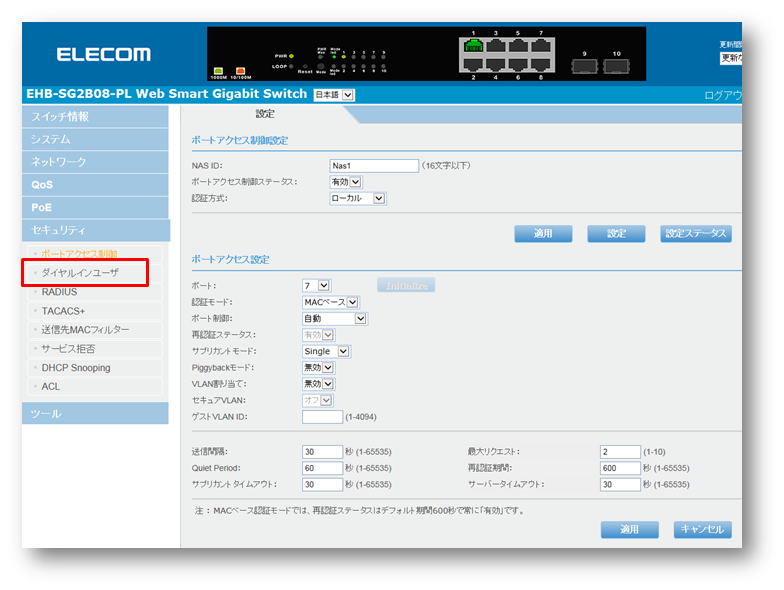
右側のユーザー名とパスワードに、対象機器のMACアドレスを、コロンを外して小文字で入力し、追加をクリックします。
MACアドレス"AA:BB:CC:DD:EE:FF"を登録する場合、"aabbccddeeff"と入力します。

下部のダイヤルインユーザーテーブルに登録されていることを確認します。

左側のメニューの「ツール」をクリックします。

次に「ツール」の中の「設定」をクリックし、右側の「保存」タブをクリックします。

「フラッシュに設定を保存」をクリックします。
以上で設定は完了です。
この設定例では、ポート「7」を、MACアドレス「AABBCCDDEEFF」の端末のみ、通信可能になります。

MACアドレスで指定する端末機器にランダムMACアドレスが設定されている場合、正しく機能しない、または制御できなくなる可能性があります。
設定後にうまく機能しない場合は以下のリンクを確認してください。






